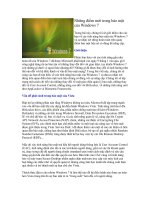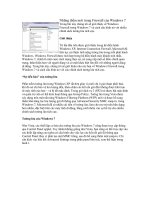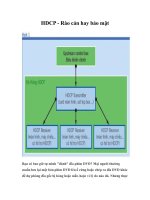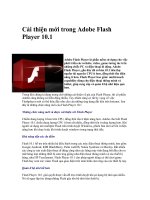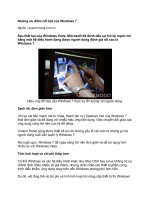Tài liệu Những điểm mới trong bảo mật của Windows 7 pptx
Bạn đang xem bản rút gọn của tài liệu. Xem và tải ngay bản đầy đủ của tài liệu tại đây (269.77 KB, 10 trang )
Những điểm mới trong bảo mật của Windows 7
Deb Shinde
r
Quản trị mạng – Trong bài này chúng tôi sẽ giới thiệu cho các bạn về
các tính năng bảo mật của Windows 7 và sự nhận xét đứng hoàn toàn
trên quan điểm bảo mật liệu nó có đáng để nâng cấp.
Giới thiệu
Phiên bản beta với các tính năng gần như hoàn tất của Windows 7 đã
được Microsoft phát hành vào ngày 9 tháng 1 vừa qua, giới công nghệ
đang ồn ào bàn tán về những thay đổi đối với giao diện, tuy nhiên
Windows 7 còn những gì dướ
i vẻ ngoài hào nhoáng đó? Những gì đã
được thay đổi sẽ ảnh hưởng như thế nào đối với hệ điều hành và vấn
đề bảo mật mạng? Trong bài viết này, chúng tôi sẽ cùng các bạn đi t
ìm
hiểu về các tính năng bảo mật của Windows 7 và đưa ra nhận xét
đứng trên quan điểm bảo mật xem liệu chúng có đáng với sự nâng
cấp. Chúng tôi sẽ tập trung một cách chi tiết vào những thay đổi về
mặt giao diện quản lý bảo mật, những thay đổi về User Account
Control, những nâng cao đối với BitLocker, về những tính năng mới
như AppLocker và Biometric Framework.
Vấn đề phát sinh trong bảo mật của Vista
Đáp tr
ả lại những phàn nàn rằng Windows không an toàn, Microsoft đã
tập trung mạnh vào vấn đề bảo mật khi xây dựng hệ điều hành
Windows Vista. Tính năng mã hóa ổ đĩa BitLocker drive, các điều khiển
cha, phần mềm chống malware đi kèm (Windows Defender) và những
cải tiến trong Windows firewall, Data Prevention Execution (DEP), IE
với chế độ bảo vệ, bảo vệ dịch vụ và các tính năng quản lý số, nâng
cấp lên Crypto API, Network Access Protection (NAP) client, những cải
thiện về Encrypting File System (EFS), các chính sách hạn chế phần
mềm và một loạt các nâng cao về bảo mật được giới thiệu trong Vista.
Service Pack 1 đã được thêm vào một số các cải thiện có liên quan đến
bảo mật, chẳng hạn như thẩm định BitLocker, bộ tạo số giả ngẫu
nhiên Random Number Generator (RNG) cũng được thiết kế lại hay
việc ký các file Remote Desktop Protocol (RDP),…
Mặc dù vậy tính năng bảo mật mà hầu hết người dùng thông báo là
User Account Control (UAC), tính năng dành cho tất cả các tài khoản
người dùng, gồm có các tài khoản quản trị, chạy trong chế độ người
dùng chuẩn (standard user) một cách mặc định và yêu cầu nâng
quyền khi cần đế
n các đặc quyền cao hơn. Bản tính của UAC cùng với
tính năng bảo vệ máy trạm Secure Desktop nhằm ngăn chặn malware
truy cập vào máy tính của bạn bằng các nhắc nhở về quyền quản trị
nhưng cũng làm bực mình khi chúng xuất hiện quá nhiều và trở thành
một sự hạn chế cho Vista.
Thách thức đặt ra cho nhóm Windows 7 là làm thế nào để hệ điều
hành này được an toàn hơn Vista trong khi đó sự bảo mật t
ỏ ra “trong
suốt” hơn đối với người dùng.
Security Center và Action Center
Security Center, truy cập thông qua Control Panel và dự định cung cấp
một location tập trung để quản lý các thiết lập có liên quan đến bảo
mật, đã được giới thiệu trong Windows XP SP2 và tiếp tục trong Vista.
Với Windows 7, sự tập trung này mang tính cao hơn. Security Center
bị loại bỏ và một Action Center được sử dụng để thay thế cho nó.
Hình 1: Action Center tập trung nhiều nhiệm vụ quản trị mang tính
bảo mật
Các thiết lập UAC linh hoạt hơn
Trong Vista, bạn có thể vô hiệu hóa UAC thông qua Group Policy, tuy
nhiên đây không phải là một giải pháp hữu hiệu vì nó bỏ mặc bạn và
tạo lỗ hổng cho kẻ tấn công khai thác. Trong Windows 7, bạn có thể
thiết lập UAC để nâng quyền mà không cần nhắc nhở, đây là một ý
tưởng được phát triển hơn. Các phiên bản Home củ
a Vista không có bộ
soạn thảo Group Policy chính vì vậy rất khó khăn cho bạn trong việc
chỉnh sửa registry để thực hiện thiết lập UAC. Microsoft đã cải tiến và
làm cho nó trở nên dễ dàng hơn nhiều trong việc điều khiển hành vi
của UAC trong Windows 7.
Lưu ý:
Các quản trị viên CNTT sẽ bớt căng thẳng trong việc biết người dùng
sẽ không thể thay đổi các thiết lập UAC trừ khi họ có các đặc quyền
quản trị viên.
Trong phần panel bên trái của Action Center, có một tùy chọn mang
tên User Account Control Settings. Hành vi nhắc nhở của UAC được
điều chỉnh thông qua một slider bar với bốn vị trí có thể lựa chọn:
•
Always Notify: Bạn sẽ nhận được các nhắc nhở của UAC khi cài
đặt phần mềm hoặc thực hiện các thay đổi đối với hệ thống.
•
Notify Only When Programs Try to Make Changes: Bạn sẽ nhận
được các nhắc nhở nếu một chương trình nào đó yêu cầu các đặc
quyền nâng cao, tuy nhiên sẽ không khi bạn thực hiện các thay
đổi đối với các thiết lập của Windows (mặc định).
•
Notify Only When Programs Try to Make Changes (Do Not Dim
the Desktop): Giống như mặc định ngoại từ Secure Desktop bị vô
hiệu hóa trong khi nhắc nhở.
•
Never Notify: Bạn không được nhắc nhở khi thay đổi các thiết lập
Windows hoặc khi cài đặt phần mềm mới (không được tiến cử sử
dụng)
Hình 2: Một slider bar cho phép bạn điều khiển UAC nhắc nhở bạn như
thế nào trong
Windows 7
Sự nâng cao trong BitLocker
BitLocker, một sản phẩm có trong Vista phiên bản Enterprise và
Ultimate, cho phép bạn mã hóa toàn bộ các phân vùng bằng AES, sử
dụng Trusted Platform Module (TPM) chip có trong một số máy tính
hoặc USB key. Tính năng này nhằm ngăn chặn việc khởi động vào hệ
điều hành hoặc truy cập dữ liệu đã được mã hóa một cách trái phép
(cho ví dụ, việc cài đặt một instance khác của hệ điều hành và khởi
động trong đó). Nó là một công cụ rất hữu dụng cho các hệ th
ống di
động vì nguy cơ mất dữ liệu lớn hơn.
Trong Vista, BitLocker ban đầu chỉ được sử dụng để mã hóa phân vùng
mà ở đó hệ điều hành được cài đặt. Service Pack 1 có bổ sung thêm
tính năng mã hóa nhiều phân vùng đĩa cố định, tuy nhiên bạn không
thể sử dụng nó để mã hóa các ổ đĩa ngoài. Trong Windows 7, BitLocker
đã có những cải tiến nâng cao để hỗ trợ mã hóa cho các ổ đĩa ngoài và
các thiết bị nhớ flash. Tính năng này hiện được mang tên “BitLocker to
Go”. Đây là một tính năng được rất nhiều nhiều công ty chờ đợi vì lưu
trữ các dữ liệu nhạy cảm trên các USB key đang dần trở nên phổ biến.
Lưu ý:
Bạn cũng có thể sử dụng một chính sách yêu cầu cho các thiết bị ngoài
có sự bảo vệ BitLocker trước khi người dùng ghi dữ liệu vào chúng.
BitLocker được quản lý thông qua một applet trong Control Panel, xem
thể hiện trong hình 3.